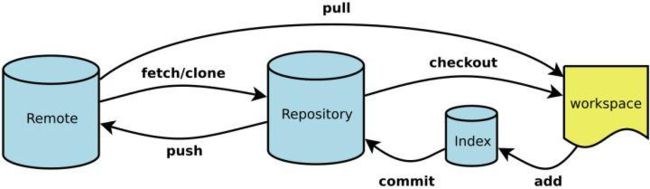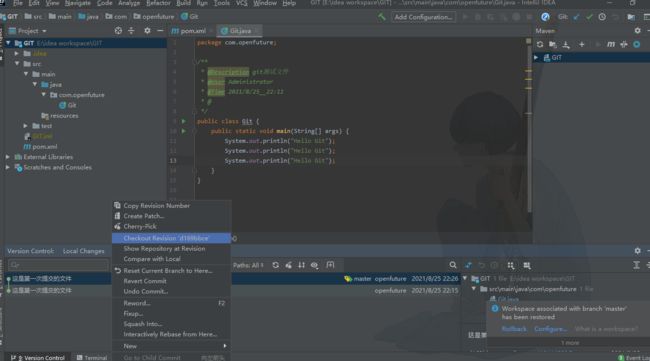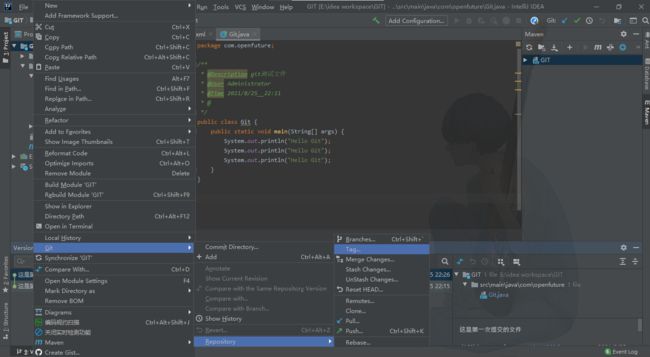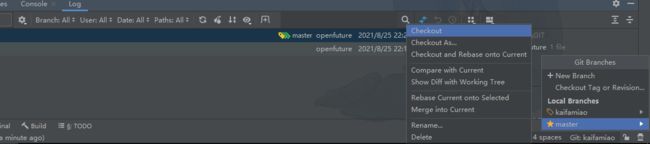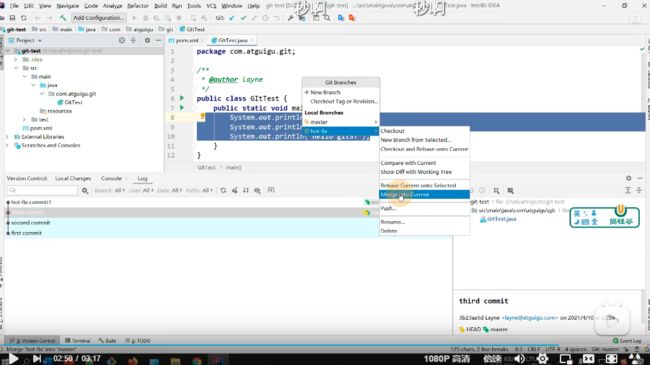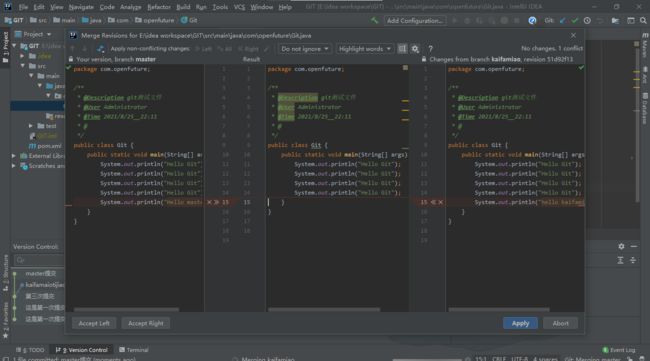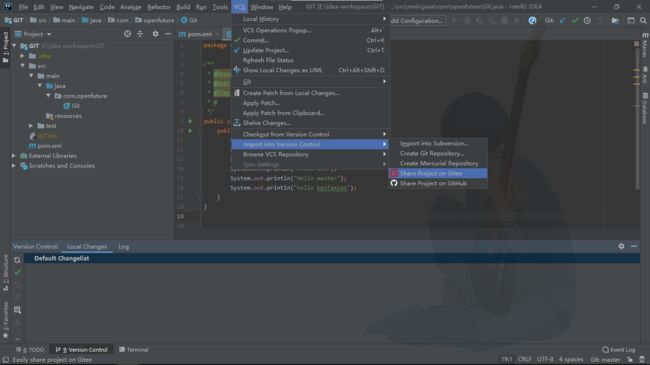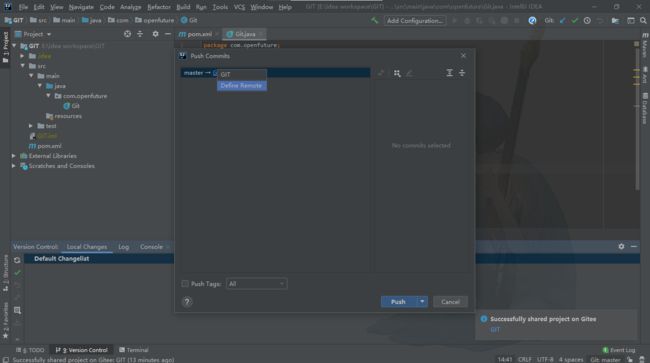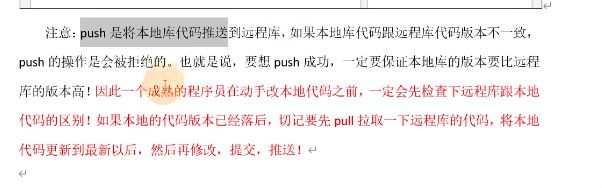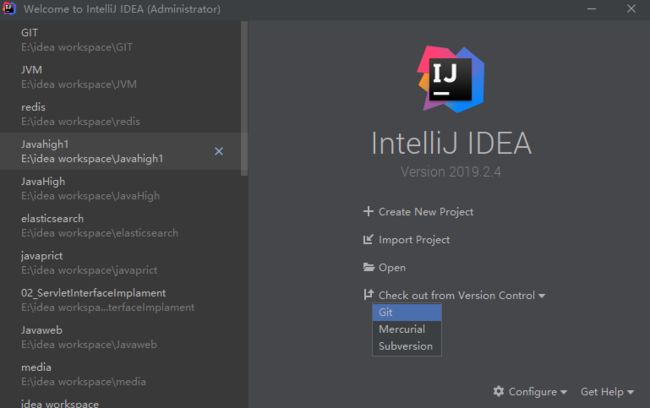git基本操作及IDEA的集成
1.git存储结构图
2.git的基本命令
1、初始化操作 2、创建新版本库 3、修改和提交 4、撤消操作 5、查看提交历史 6、分支与标签 7、合并与衍合
8、远程操作
1.初始化操作
$ git config -global user.name #设置提交者名字
$ git config -global user.email #设置提交者邮箱
$ git config -global core.editor #设置默认文本编辑器
$ git config -global merge.tool #设置解决合并冲突时差异分析工具
$ git config -list #检查已有的配置信息
$ git status #检查本地库状态
2.创建新版本库
$ git clone #克隆远程版本库
// 如 git clone [email protected]:myproject.git
// git clone http://username:password@这里是ip:xx.git
$ git init #初始化本地版本库
//初始完之后需要clone 远程版本库下载新的数据
3.修改和提交
$ git add . #添加所有改动过的文件,添加到暂存区
// 如果想忽略某个文件,需要新建一个.gitignore文件,写入想忽略的文件名称
$ git add #添加指定的文件
$ git mv #文件重命名
$ git rm #删除文件
$ git rm -cached #停止跟踪文件但不删除
$ git commit -m # 提交指定文件
$ git commit -m “commit message” #提交所有更新过的文件
$ git commit -amend # 修改最后一次提交
$ git commit -C HEAD -a -amend #增补提交(不会产生新的提交历史纪录)
4.撤销操作
$ git reset -hard HEAD #撤消工作目录中所有未提交文件的修改内容 比如删除也可以撤销
$ git checkout HEAD #撤消指定的未提交文件的修改内容
$ git checkout HEAD. #撤消所有文件
$ git revert #撤消指定的提交
5.查看历史提交
$ git log #查看提交历史 // 这里查看的是所有文件的日志
$ git log -p #查看指定文件的提交历史 // 如git log -e filename
$ git blame #以列表方式查看指定文件的提交历史
$ gitk #查看当前分支历史纪录
$ gitk #查看某分支历史纪录
$ gitk --all #查看所有分支历史纪录
$ git branch -v #每个分支最后的提交
$ git status #查看当前状态
$ git diff #查看变更内容
6.分支与标签
$ git branch #显示所有本地分支
$ git checkout #切换到指定分支或标签
$ git branch #创建新分支
$ git branch -d #删除本地分支
$ git tag #列出所有本地标签
$ git tag #基于最新提交创建标签
$ git tag -d #删除标签
3.SSH免密登录
在家目录下打开GitBash 使用下面命令生成
ssh-keygen -t rsa -C openfuture
-t rsa 非对称协议加密方式
openfuture表示用户名称
注意:ssh-keygen之间没有空格
4.IDEA集成GIT
1.配置忽略文件
忽略文件忽略的是不想上传的东西,比如idea中的.iml文件
1.创建忽略规则文件
xxxx.ignore(前缀名随便起,建议是 git.ignore)
这个文件的存放位置原则上在哪里都可以,为了便于让~/.gitconfig 文件引用,建议也放在用 户家目录下
git.ignore 文件模版内容如下:
# Compiled class file
*.class
# Log file
*.log
# BlueJ files
*.ctxt
# Mobile Tools for Java (J2ME)
.mtj.tmp/
# Package Files #
*.jar
*.war
*.nar
*.ear
*.zip
*.tar.gz
*.rar
# virtual machine crash logs, see
http://www.java.com/en/download/help/error_hotspot.xml
hs_err_pid*
.classpath
.project
.settings
target
.idea
*.iml
2.在.gitconfig 文件中引用忽略配置文件(此文件在 Windows 的家目录中)
[user]
name = openfuture
email = [email protected]
[core]
excludesfile = C:/Users/asus/git.ignore
注意:这里要使用“正斜线(/)”,不要使用“反斜线(\)”
3.idea配置git
4.版本切换
5.创建分支
6.分支合并
正常合并
冲突合并
5.idea如何集成github(gitee)
使用token,使用token登录
github申请:settings——》Developer settings——》Personal access tokens
6.推送远程库
1.使用ssh 进行push
https可能push不成功所以可以使用ssh进行push
首先复制ssh连接
2.拉去远程库代码
3.克隆代码